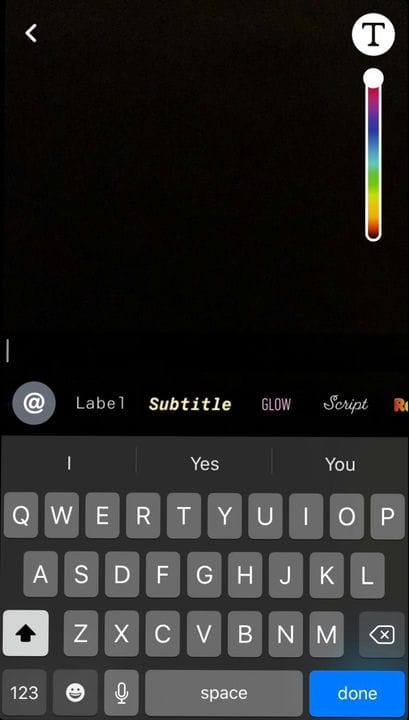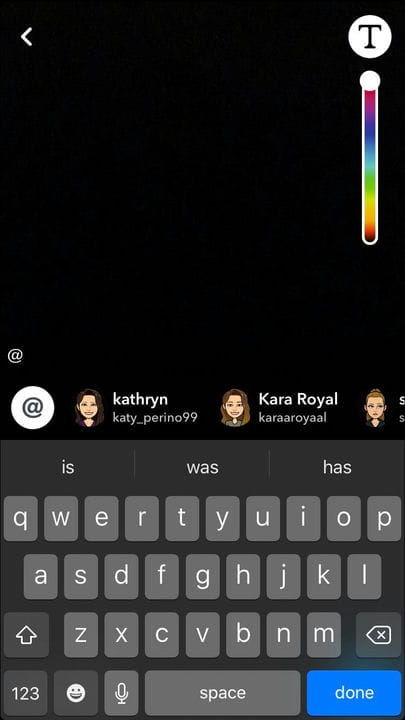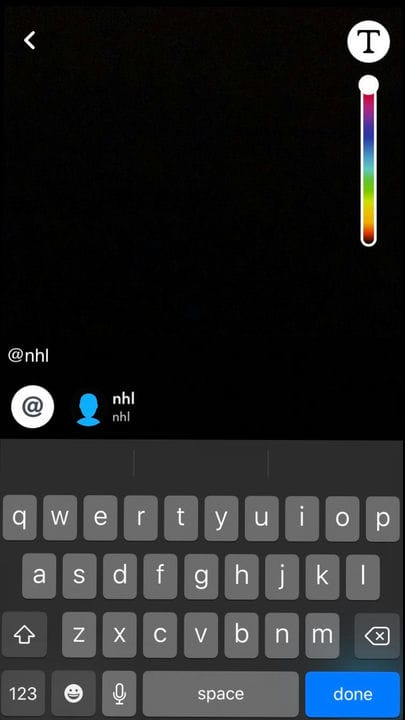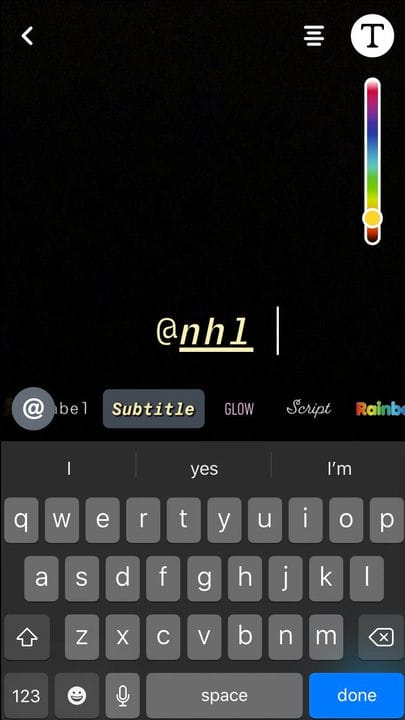Як позначити когось у своїй історії Snapchat за допомогою текстового меню
- Ви можете позначити когось у Snapchat за допомогою функції @mention на платформі.
- Щоб позначити когось у своїй історії Snapchat, ви повинні спочатку створити знімок, а потім вибрати меню «Текст», щоб отримати доступ до параметра тегування.
- Ви можете вручну ввести ім'я користувача Snapchat, щоб позначити когось, або прокрутити та вибрати друга зі списку останніх контактів Snap.
- Коли ви позначаєте когось у Snapchat, ви можете налаштувати його, як стандартний текст, але він буде підкреслюватися, щоб позначити, чим він відрізняється.
Коли ви публікуєте фотографію або відео у своїй історії Snapchat, позначення своїх друзів або облікових записів, за якими ви підписалися, — це чудовий спосіб об’єднати історії, поділитися спогадами, висвітлити інтереси чи бренди та навіть розпалити розмову між кількома користувачами.
Якщо ви хочете позначити когось у своїй історії Snapchat, вам доведеться скористатися функцією @mention соціальної платформи. Як і функція позначення тегів Instagram Story, Snapchat дозволяє вручну або автоматично додавати ім’я користувача зі списку, створеного після того, як ви починаєте вводити.
Після того, як ви позначите когось, цей користувач отримає сповіщення, що ви згадали його у своїй історії. Якщо ви ще не друзі, вони також матимуть можливість провести пальцем угору та додати вас або переглянути будь-які загальнодоступні історії, які ви опублікували.
Ось як позначити когось у Snapchat.
Перегляньте продукти, згадані в цій статті:
Як позначити когось у Snapchat за допомогою кнопки «@».
1. Відкрийте програму Snapchat.
2. Зробіть або запишіть свій Snap.
3. У вертикальному меню, яке з’являється у верхньому правому куті екрана, виберіть символ «Т».
4. Прямо над клавіатурою зліва ви побачите символ «@». Торкніться його.
Коли його вибрано, фон значка стане білим. Якщо його зняти, він буде сірим.
5. Поруч із символом @ проведіть пальцем ліворуч, щоб прокрутити список контактів, створений автоматично.
Цей список контактів з’явиться в порядку друзів Snapchat, яким ви нещодавно надіслали повідомлення.
6. Торкніться будь-якого імені, яке потрібно додати.
Ви можете вручну ввести ім’я друга або обліковий запис, на який ви підписалися, і який ви маєте на увазі.
7. Персоналізуйте тег так, як вважаєте за потрібне. Ви можете змінити шрифт, розмір або колір, перш ніж розмістити їх на екрані Snap.
8. Натисніть Готово, коли ви закінчите і будете готові опублікувати або надіслати знімок.
Теги завжди будуть підкреслюватися, щоб відрізняти від стандартного тексту.